秦丝Q6S打印机进销存的移动端使用教程
秦丝Q6S打印机进销存的移动端使用教程
目录:
1、放纸教程
2、切换打印模式
3、打印小票/标签
总视频:
请查看切换模式的操作视频(⚠️注意:票据指令为ESC,标签指令为TSPL)
Q6S蓝牙打印标签条码的操作视频:点击这里
Q6S蓝牙打印小票的操作视频:点击这里
第一步:放纸教程,开箱视频:点击这里
连接好打印机的电源线,然后如下图所示安装好打印纸;
查看纸张安装视频:

第二步:切换打印机模式
请查看切换模式的操作视频:点击这里,票据指令为ESC,标签指令为TSPL。
操作步骤如下:
1、关机状态下,打开【纸仓盖】,
2、按住盖子上白色的按键,打开电源,听到设备“滴滴”两声就松开按键,这样就切换成功设备的模式了。
3、打印自检页查看当下设备的模式,操作步骤如下:
合上纸仓盖,在开机的状态下,按住盖子上绿色的按键,听到滴一声响就松开按键,设备会打印一张自检页上显示当前设备模式。
最新固件切换打印机模式(25.02.11)
打印自检页查看设备固件,不是最新固件按照上方步骤切换打印模式,如若是下方图片的固件版本,按照下方步骤切换
操作步骤如下:
1、打印机开机状态下,按住盖子上白色的按键,听到设备“滴”“滴滴”“滴滴滴”“滴滴滴滴”四声就松开按键,会打印出当前打印指令,“TPSL”为标签 “ESC”为票据
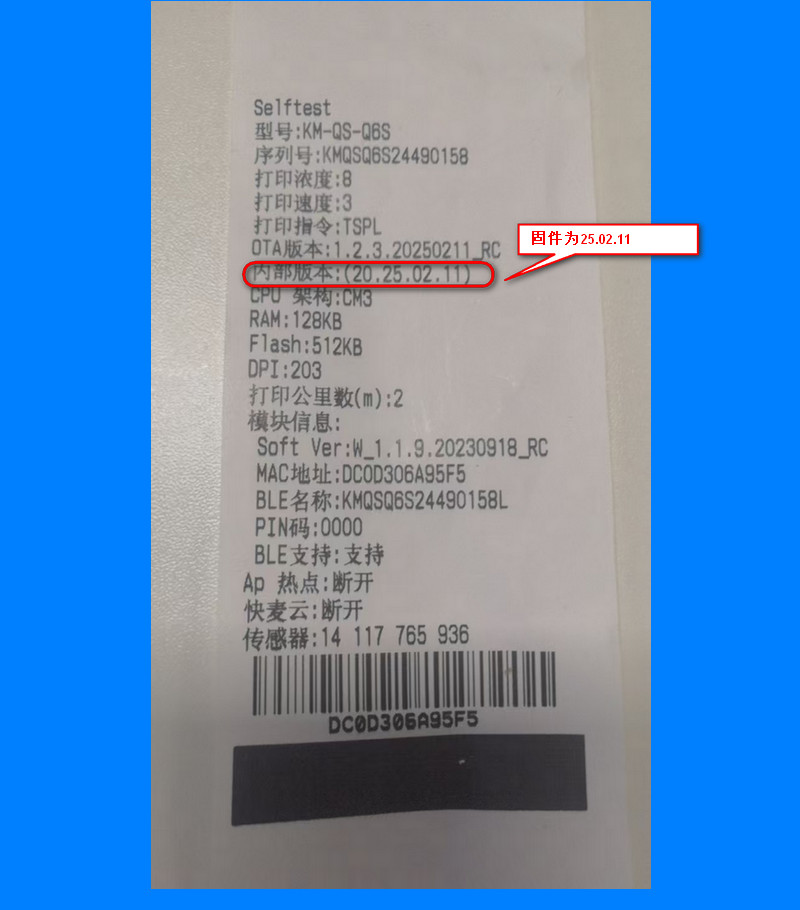
第三步:把手机设置的蓝牙功能打开,操作步骤如下:
首先打开手机的定位和蓝牙,以及秦丝进销存获取定位和蓝牙的权限;然后打开秦丝进销存APP:
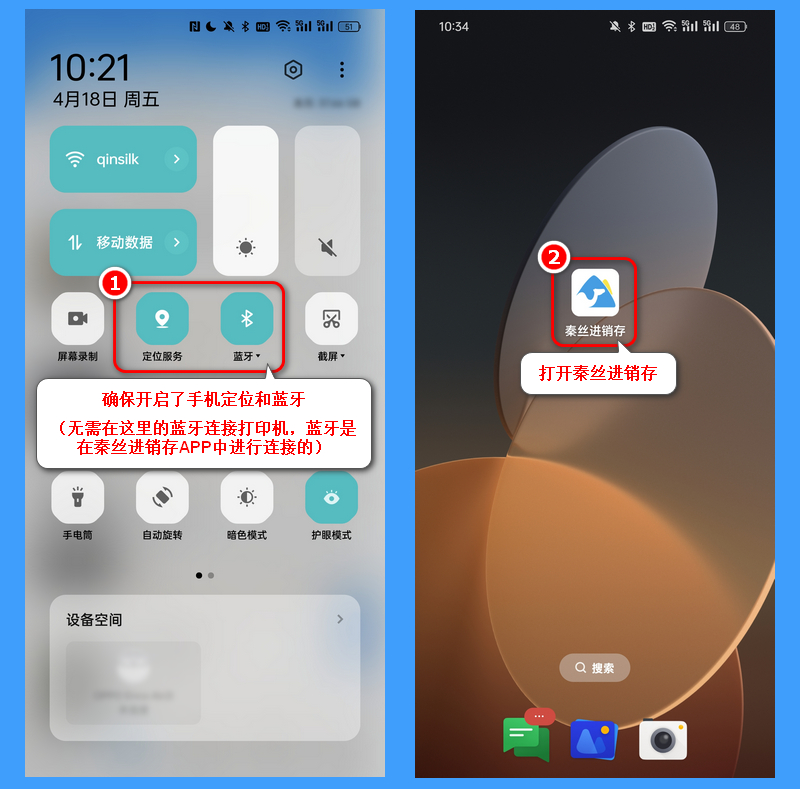
第四步:Q6S打印机连接蓝牙,打印标签条码的操作视频:点击这里
1、安装好标签纸:点击这里;
2、把设备的打印指令切换成:“TSPL”,点击这里查看切换模式的操作视频;
3、然后按照以下步骤链接打印标签。(Q6S蓝牙名称:KMQSQ6S……开头的)
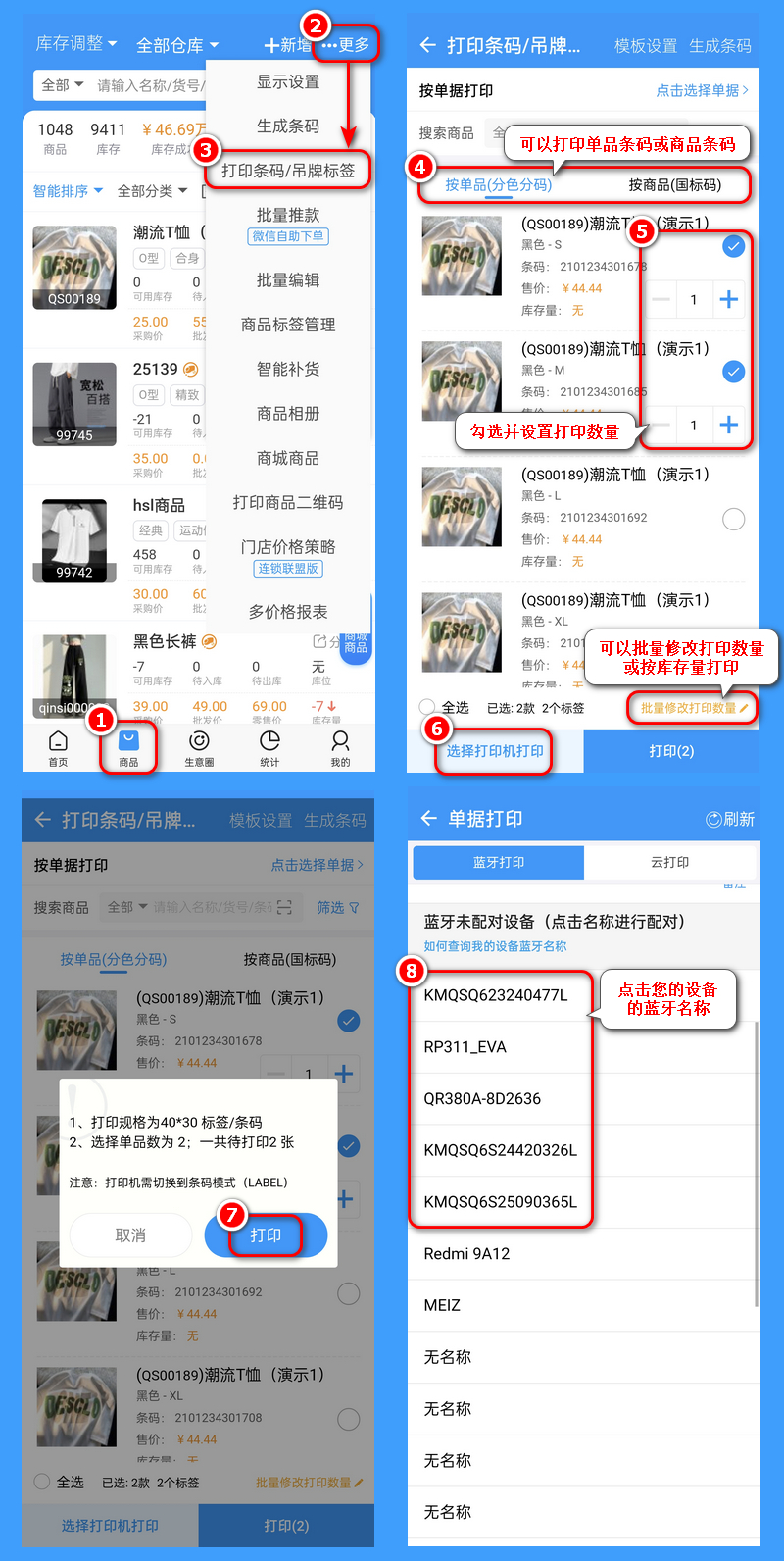
提示“缺少条码”怎么办?
以单品条码为例,点击右上角的【生成条码】,选择【单品条码】,然后输入8位前缀码及代码起始值,最后点击【为无条码单品生成条码】即可。
温馨提示:
(1)8位前缀码及代码起始值具体数字可以随便编写。但是前缀码不能以0开头,且必须填够8位数字,填少了可能影响识别!
(2)【为无条码单品生成条码】按钮每点击一次,最多生成300个条码;如果单品数量较多,请多次点击。
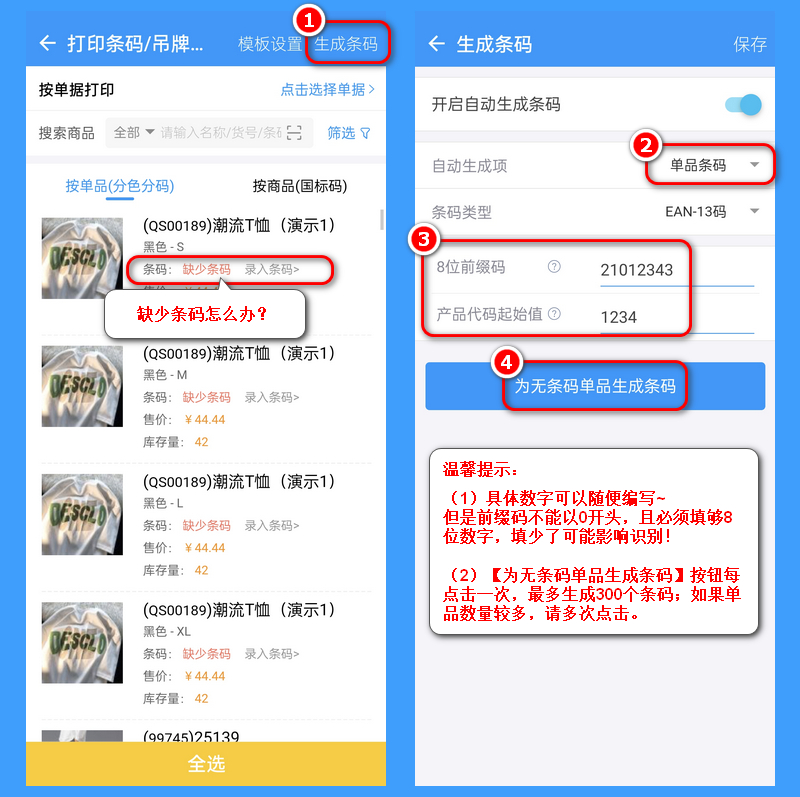
标签效果如下:
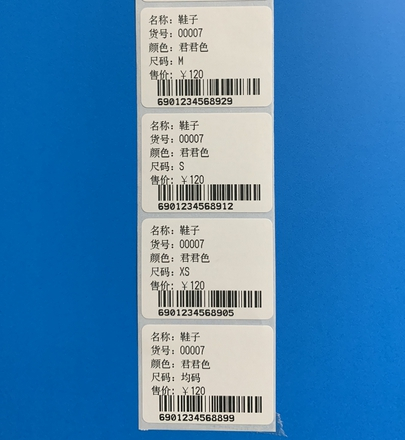
以上是Q6S打印标签条码的操作步骤,接下来我们来操作一下打印小票。
第六步:秦丝Q6S蓝牙,打印小票的操作视频:点击这里
1、更换小票纸安装好:请点击查看小票纸的安装操作视频:
2、切换成票据模式:点击这里:,切换成打印指令为:ESC。
3、然后按照以下步骤链接打印小票(非零售界面);操作步骤如下:
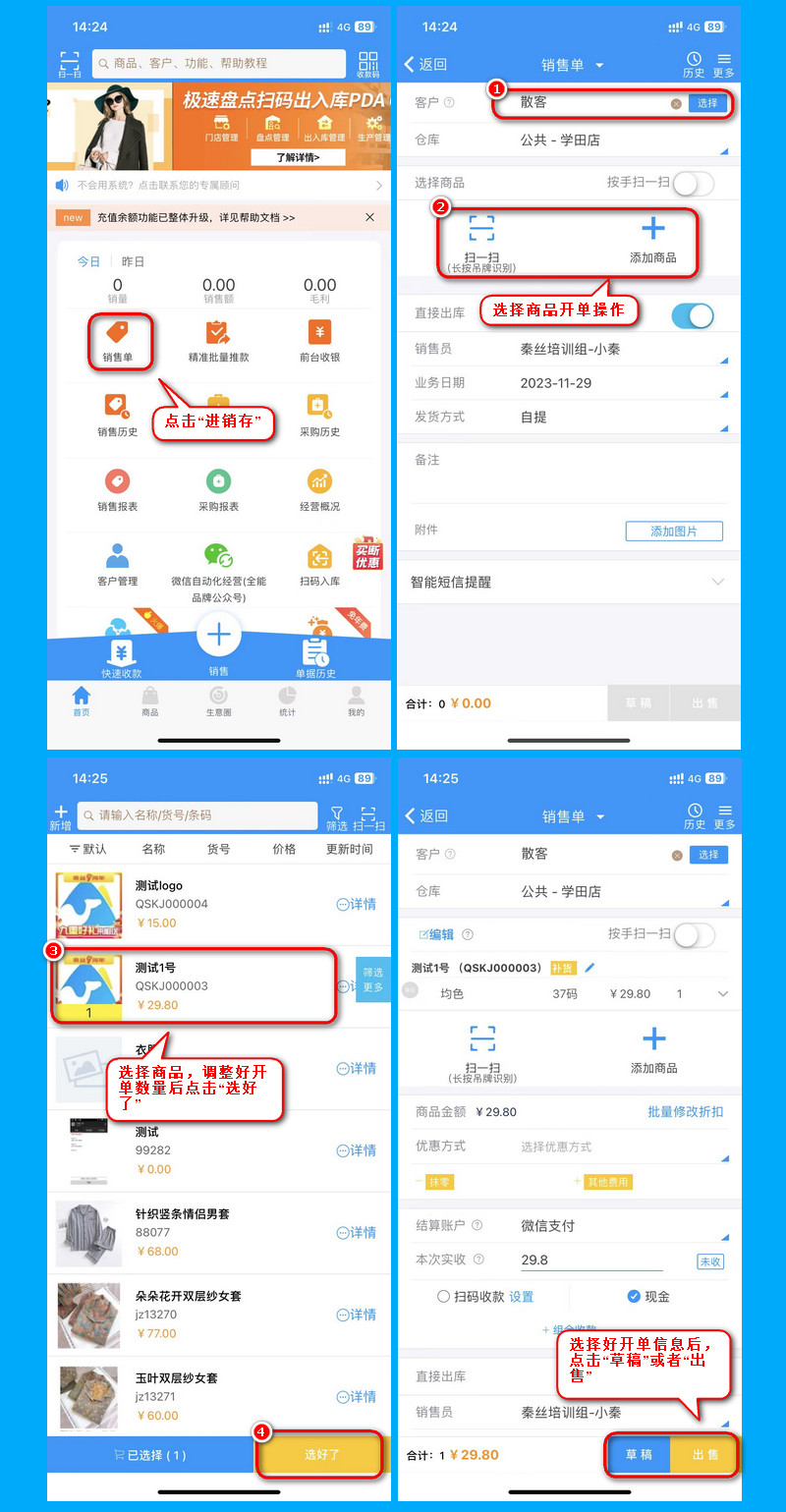
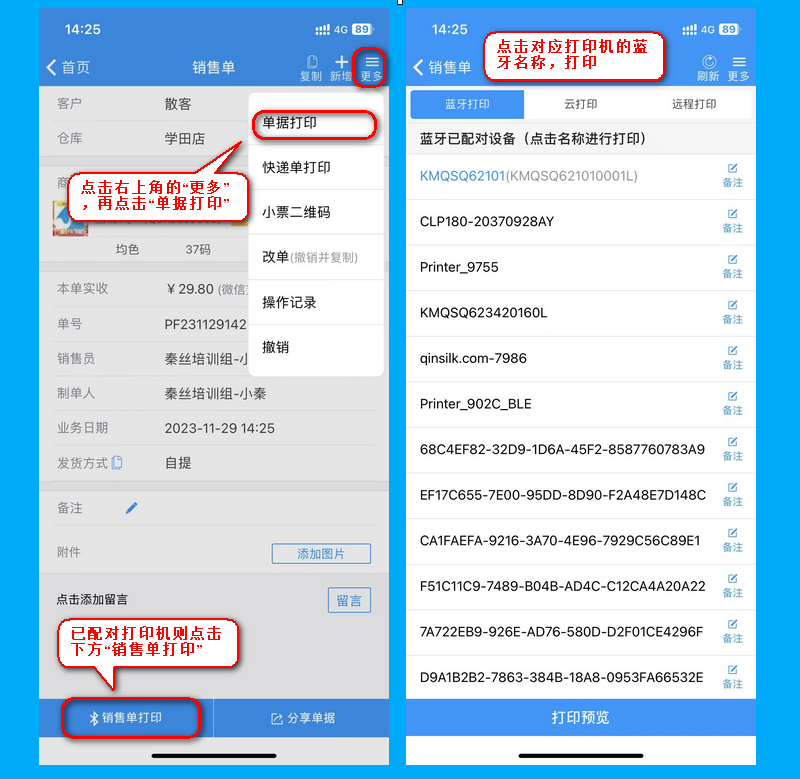
打印尺寸不对
在秦丝进销存APP,找到我的---打印设置--销售单,在此界面下将打印尺寸设置为58mm。
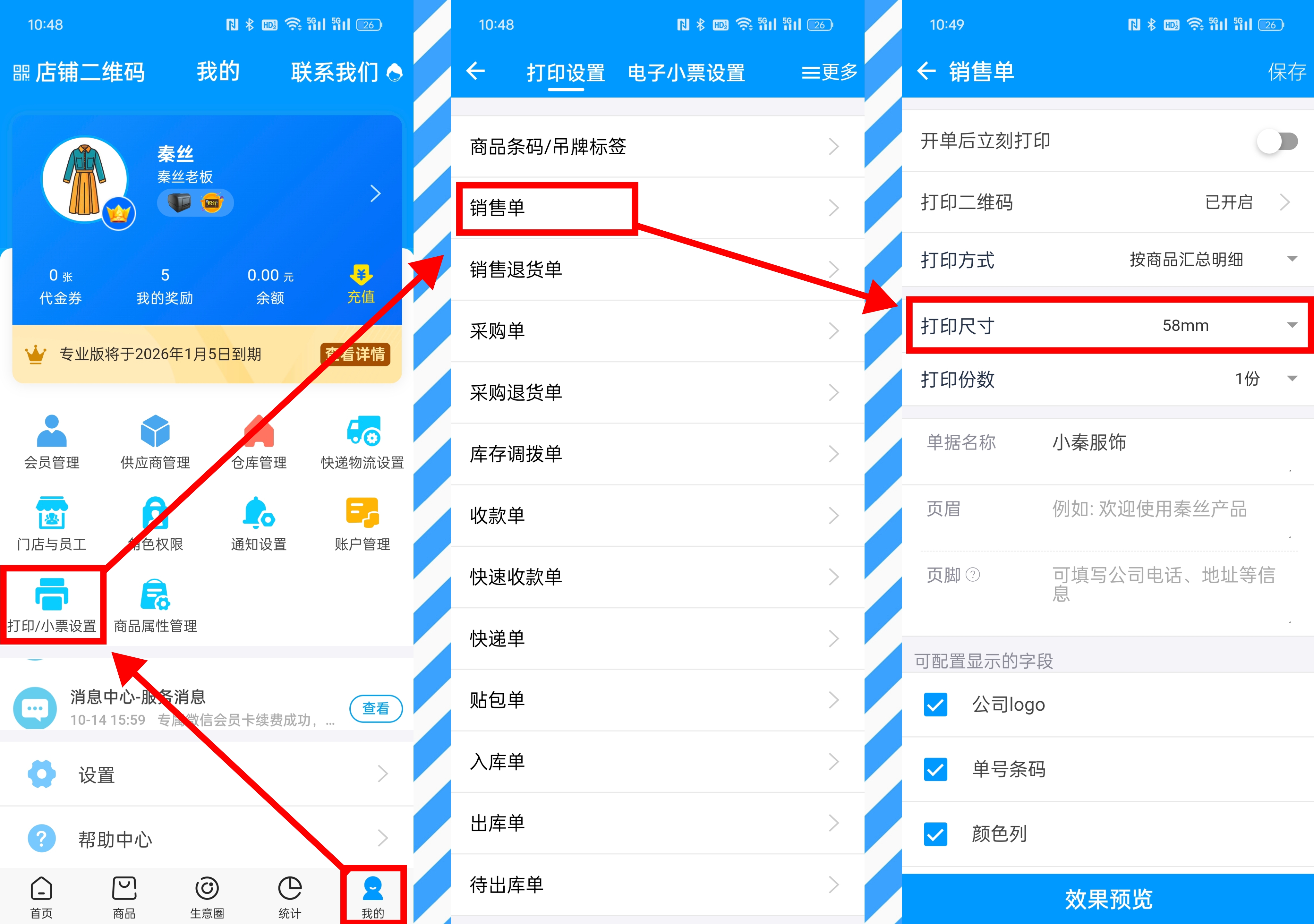

 有帮助
有帮助
 没有帮助
没有帮助

反馈成功,感谢您的宝贵意见。
我们会努力做到更好!
